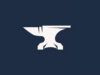Come cambiare versione di Minecraft
Senza pensarci troppo, hai deciso di aggiornare Minecraft all’ultima versione disponibile. Tuttavia, ti sei successivamente reso conto di non avere più a disposizione, in questo modo, una versione compatibile, ad esempio, con alcune mod.
Vorresti dunque “tornare sui tuoi passi” ed è proprio per questo che stai cercando di comprendere come cambiare versione di Minecraft, vero? Ebbene, sarai ben felice di sapere che, perlomeno in determinati contesti, questo si può fare senza troppi problemi.
Che ne dici? Sei pronto a procedere? Se la risposta è affermativa, non ti resta dunque che prenderti un po’ di tempo e seguire le rapide indicazioni presenti di seguito. Vedrai: spesso è possibile risolvere il tutto in men che non si dica. Detto questo, a me non resta altro da fare, se non augurarti buona lettura e soprattutto buon divertimento!
Indice
Come cambiare versione di Minecraft Java
Se vuoi scoprire come cambiare versione di Minecraft e utilizzi l’edizione Java del gioco per PC, sappi che ti basta sfruttare l’apposita funzione del launcher ufficiale, oppure passare per alcuni noti tool lato mod. Trovi tutti i dettagli qui sotto.
Minecraft Launcher
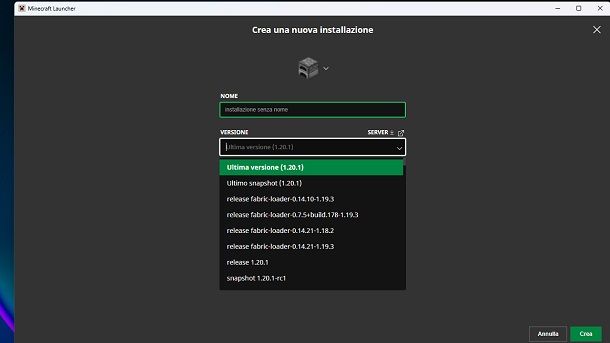
Il primo metodo che potresti mettere in atto, che risulta anche quello più semplice, consiste nel passare per il cosiddetto Minecraft Launcher, ovvero il programma associato all’installazione del gioco di Mojang su PC.
Per procedere, avvia dunque il Minecraft Launcher e (dopo aver eventualmente effettuato il login col tuo account Microsoft) premi sulla voce Installazioni collocata in alto. Dopodiché, fai clic sul riquadro Nuova installazione (che si trova appena sotto la barra di ricerca) e compila i campi NOME, VERSIONE, CARTELLA DI GIOCO e RISOLUZIONE.
Se non sai che valori inserire, ti consiglio semplicemente di digitare il nome dell’installazione (ad esempio, “Vecchia versione) e selezionare la versione di Minecraft che vuoi utilizzare per le tue partite (ad esempio, ”release 1.20.1), lasciando invariate tutte le altre opzioni. A questo punto, non ti resta che premere sul pulsante Crea, così da realizzare il profilo che ti permetterà di giocare con una determinata versione di Minecraft.
Se vuoi, invece, modificare la versione di una partita già esistente, ti basta premere sull’icona dei tre puntini presente a fianco del nome del profilo e selezionare la voce Modifica. Successivamente, non devi far altro che selezionare la nuova versione da utilizzare e fare clic sul tasto Salva.
Una volta terminate le modifiche, spostati nella scheda Gioca presente in alto a sinistra, fai clic sul riquadro della versione di Minecraft che si trova in basso a sinistra e seleziona il profilo che hai appena creato. Adesso, non ti resta che premere sul pulsante verde GIOCA centrale, in modo da avviare la versione di Minecraft scelta.
Fai attenzione però: passare da un profilo all’altro potrebbe comportare qualche cambiamento nella tua partita, visto che magari qualche funzionalità non è presente nella versione di Minecraft scelta. In ogni caso, il gioco ti avvertirà e ti spiegherà tutto, quindi non dovresti avere particolari problemi.
Forge
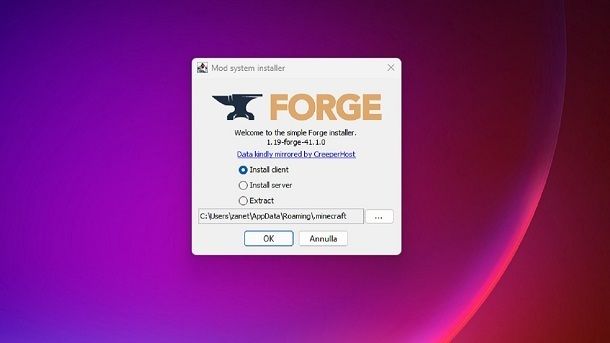
Al netto della possibilità ufficiale relativa al Minecraft Launcher, esistono anche altri metodi per effettuare quest’operazione, che consistono di fatto nell’installare profili relativi a tool di terze parti. Questo può essere utile soprattutto in campo di mod, ovvero di contenuti creati da altri appassionati, visto che una soluzione come Forge è legata proprio a questo mondo.
In ogni caso, per installare un profilo Forge ti basta semplicemente collegarti al sito ufficiale di Minecraft Forge e premere sulla voce Installer. Se stai cercando invece Forge per una versione “datata” o specifica di Minecraft, puoi fare clic sul pulsante Show all Versions. A download completato, non ti resta avviare il file forge-[versione]-installer.jar ottenuto, selezionare la voce Install Client e premere sul pulsante OK.
Perfetto, ora hai installato correttamente il nuovo profilo Forge. Per utilizzare quest’ultimo, ti basta selezionare l’apposito profilo tramite l’icona della freccia verso il basso presente a sinistra, vicino al pulsante GIOCA, nella schermata principale del Minecraft Launcher. Se hai dubbi in merito all’utilizzo di questa soluzione, ti consiglio per il resto di fare riferimento direttamente alla mia guida su come installare Forge.
Puoi avere molteplici installazioni di Forge ma, chiaramente, le mod funzioneranno solamente nelle versioni di Minecraft per cui sono state realizzate. In alcuni casi, potresti quindi essere costretto a creare una nuova partita per utilizzare una determinata mod. Per maggiori dettagli, ti invito a consultare anche il mio tutorial su come scaricare le mod su Minecraft.
Nota bene: nonostante si tratti di tool popolari utilizzati da un ampio numero di giocatori da lungo tempo, le soluzioni che ti sto illustrando in questa seconda parte della guida rappresentano comunque delle possibilità offerte da terze parti che basano il proprio utilizzo su mod create dagli utenti. In parole povere, si fa dunque riferimento a soluzioni non ufficiali, che potrebbero vedere di mezzo questioni di sicurezza. Per intenderci, a luglio 2023 la community di sicurezza MMPA ha pubblicato un post sul suo blog dedicato a Bleeding Pipe, una vulnerabilità legata a mod relative a Forge e più precisamente a modpack compatibili con le versioni 1.7.10 e 1.12.2 (ma potrebbero esserci anche altre versioni di mezzo).
Non è colpa dei creatori delle mod, bensì di malintenzionati che sfruttano una falla legata a Java e puntano ai server (le sessioni in single player non sembrano essere coinvolte): nel caso di Bleeding Pipe, si può persino arrivare a un controllo remoto del PC. I creatori delle mod stanno continuando a combattere il fenomeno rilasciando aggiornamenti, ma in circolazione potrebbero ancora esserci mod e server senza patch. Insomma, nonostante non si tratti di una questione legata al single player, ho ritenuto giusto effettuare questo esempio per farti comprendere anche cosa può purtroppo accadere in un ambito di questo tipo. Non mi assumo chiaramente alcuna responsabilità in merito alle potenziali problematiche derivanti dall’uso di una soluzione simile.
Fabric
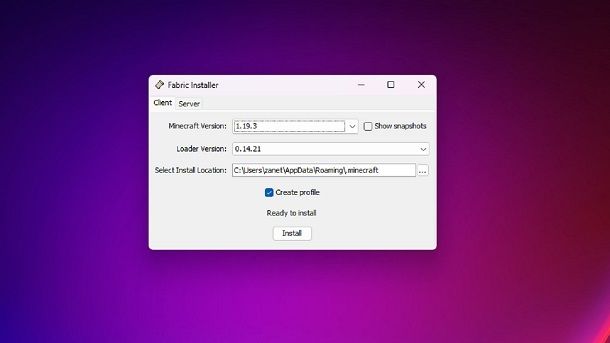
Andando oltre al ben noto tool Forge, vale la pena scendere rapidamente nel dettaglio anche dell’esistenza di Fabric, che di fatto rappresenta “l’altro grande tool” in cui ci si potrebbe imbattere al giorno d’oggi in ambito mod. Anche in questo caso, infatti, è possibile installare profili relativi a specifiche versioni di Minecraft.
Per procedere, raggiungi dunque il sito Web di Fabric, premendo poi sull’opzione download presente in alto a destra, così da raggiungere l’apposita pagina. Dopodiché, ciò che puoi fare è premere sul tasto Download for Windows (o al massimo sulla voce Download universal jar, a seconda delle tue esigenze) e ottenere in questo modo il file fabric-installer-[versione].exe.
Una volta avviato quest’ultimo, comparirà dunque a schermo la finestra Fabric Installer, che ti consentirà di selezionare i dettagli del tuo profilo personalizzato. Non ti resta dunque che modificare il campo Minecraft Version (ed eventualmente quello Loader Version) a seconda delle tue esigenze, andando poi a fare clic prima sul pulsante Install e poi su quello OK per concludere l’operazione.
Perfetto, adesso avrai a disposizione un profilo Fabric accessibile direttamente dal Minecraft Launcher, esattamente come avviene per Forge. Insomma, anche in questo caso non c’è nulla di complicato, ma se sei alla ricerca di un esempio pratico in merito all’uso di questa soluzione, richiesta da alcune mod, potrebbe interessarti fare riferimento alla mia guida su come fare un beacon su Minecraft.
Come cambiare versione di Minecraft Bedrock

Come dici? Vorresti mettere in atto l’operazione esplicitata nei capitoli relativi alla versione Java di Minecraft per PC anche nell’edizione Bedrock del gioco, ovvero quella relativa a Windows 10/Windows 11, console e dispositivi mobili? Scendo subito nel dettaglio.
Ebbene, nel caso in cui tu ti stia chiedendo, ad esempio, come cambiare versione di Minecraft su Nintendo Switch, come cambiare versione di Minecraft su Xbox, come cambiare versione di Minecraft PE (o come cambiare versione di Minecraft da telefono, visto che al giorno d’oggi il titolo si chiama solo “Minecraft” anche in ambito mobile), come cambiare versione di Minecraft su PS4 o in generale come cambiare versione di Minecraft Bedrock Edition, devi sapere che purtroppo questo non è possibile passando per vie ufficiali.
In questi casi, l’aggiornamento del gioco passa infatti per gli store ufficiali legati alle singole piattaforme, dunque è tutto un po’ più intricato. Certo, nel corso degli anni la community ha trovato dei metodi per effettuare il downgrade, perlomeno per quel che concerne i dispositivi mobili. Su Android, ad esempio, è possibile scaricare dei pacchetti APK datati e installarli sul proprio dispositivo “manualmente”. Tuttavia, questa è una pratica che sconsiglio caldamente, dato che potrebbe causare problemi sia per quanto riguarda il gioco che dal punto di vista della sicurezza (in quanto si andrebbero a installare degli applicativi da fonti non verificate).
Ciò che potresti fare, invece, se stati procedendo da PC, è passare all’edizione Java di Minecraft, che è anche quella che supporta il maggior numero di mod. Trovi tutti i dettagli su come installare Minecraft su PC nel mio tutorial dedicato.
In ogni caso, ti posso assicurare che Minecraft in versione Bedrock è piuttosto divertente anche senza dover tornare alle vecchie versioni. A tal proposito, ti consiglio di dare un’occhiata alla pagina del mio sito dedicata al titolo di Mojang, dove puoi trovare innumerevoli consigli legati a Minecraft.

Autore
Salvatore Aranzulla
Salvatore Aranzulla è il blogger e divulgatore informatico più letto in Italia. Noto per aver scoperto delle vulnerabilità nei siti di Google e Microsoft. Collabora con riviste di informatica e cura la rubrica tecnologica del quotidiano Il Messaggero. È il fondatore di Aranzulla.it, uno dei trenta siti più visitati d'Italia, nel quale risponde con semplicità a migliaia di dubbi di tipo informatico. Ha pubblicato per Mondadori e Mondadori Informatica.